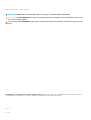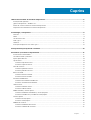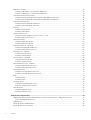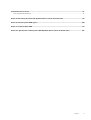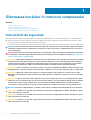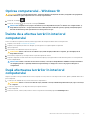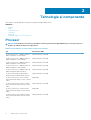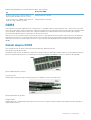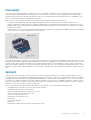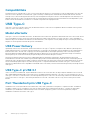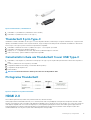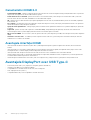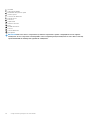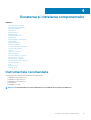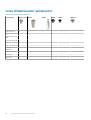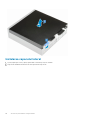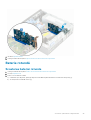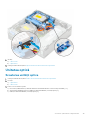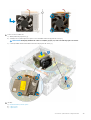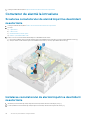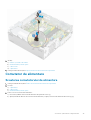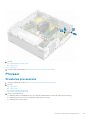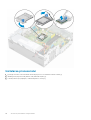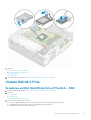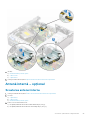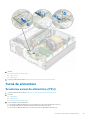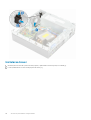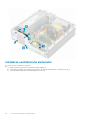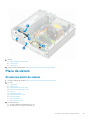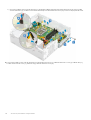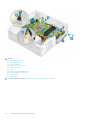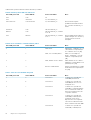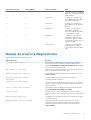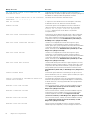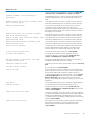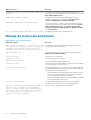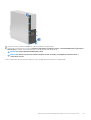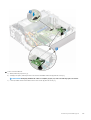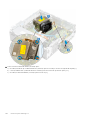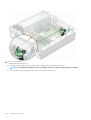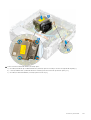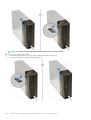Dell Precision 3431 Manualul proprietarului
- Tip
- Manualul proprietarului

Dell OptiPlex 3431cu factor de formă redus
Manual de service
Reglementare de Model: D11S
Reglementare de Tip: D11S004

Note, atenţionări şi avertismente
NOTIFICARE O NOTĂ indică informaţii importante care vă ajută să optimizaţi utilizarea produsului.
AVERTIZARE O ATENŢIONARE indică un pericol potenţial de deteriorare a hardware-ului sau de pierdere de date şi vă
arată cum să evitaţi problema.
AVERTISMENT Un AVERTISMENT indică un pericol potenţial de deteriorare a bunurilor, de vătămare corporală sau de
deces.
© 2019 Dell Inc. sau filialele sale. Toate drepturile rezervate. Dell, EMC şi alte mărci comerciale sunt mărci comerciale ale Dell Inc.
sau ale filialelor sale. Alte mărci comerciale pot fi mărci comerciale deţinute de proprietarii respectivi.
2020 - 01
Rev. A01

1 Efectuarea lucrărilor în interiorul computerului................................................................................6
Instrucţiuni de siguranţă........................................................................................................................................................6
Oprirea computerului - Windows 10.................................................................................................................................... 7
Înainte de a efectua lucrări în interiorul computerului........................................................................................................7
După efectuarea lucrărilor în interiorul computerului.........................................................................................................7
2 Tehnologie și componente.............................................................................................................8
Procesor..................................................................................................................................................................................8
DDR4.......................................................................................................................................................................................9
Caracteristici USB................................................................................................................................................................10
USB Type-C..........................................................................................................................................................................12
HDMI 2.0............................................................................................................................................................................... 13
Avantajele DisplayPort over USB Type-C.........................................................................................................................14
3 Componentele principale ale sistemului.........................................................................................15
4 Scoaterea şi instalarea componentelor..........................................................................................17
Instrumentele recomandate................................................................................................................................................ 17
Lista dimensiunilor şuruburilor.............................................................................................................................................18
Aspect placă de bază...........................................................................................................................................................19
Capac lateral......................................................................................................................................................................... 19
Scoaterea capacului lateral........................................................................................................................................... 19
Instalarea capacului lateral............................................................................................................................................20
Placa de extensie..................................................................................................................................................................21
Scoaterea plăcii de extensie..........................................................................................................................................21
Instalarea plăcii de extensie.......................................................................................................................................... 22
Baterie rotundă.................................................................................................................................................................... 23
Scoaterea bateriei rotunde...........................................................................................................................................23
Instalarea bateriei rotunde............................................................................................................................................ 24
Ansamblul hard diskului.......................................................................................................................................................25
Scoaterea ansamblului hard diskului............................................................................................................................25
Instalarea ansamblului hard diskului............................................................................................................................. 27
Cadrul frontal....................................................................................................................................................................... 28
Scoaterea cadrului frontal............................................................................................................................................ 28
Instalarea cadrului frontal..............................................................................................................................................29
Modul hard disk şi unitate optică.......................................................................................................................................30
Scoaterea modulului hard diskului și al unității optice................................................................................................30
Instalarea hard diskului şi a modulului unităţii optice..................................................................................................32
Unitatea optică.................................................................................................................................................................... 35
Scoaterea unității optice...............................................................................................................................................35
Instalarea unităţii optice................................................................................................................................................ 38
Modulul de memorie.............................................................................................................................................................41
Scoaterea modulului de memorie................................................................................................................................. 41
Instalarea modulului de memorie..................................................................................................................................42
Cuprins
Cuprins 3

Radiator şi ventilator........................................................................................................................................................... 43
Scoaterea radiatorului și ventilatorului radiatorului....................................................................................................43
Instalarea radiatorului şi a ventilatorului radiatorului.................................................................................................. 44
Comutator de alarmă la intruziune.................................................................................................................................... 46
Scoaterea comutatorului de alarmă împotriva deschiderii neautorizate.................................................................46
Instalarea comutatorului de alarmă împotriva deschiderii neautorizate..................................................................46
Comutator de alimentare....................................................................................................................................................47
Scoaterea comutatorului de alimentare...................................................................................................................... 47
Instalarea comutatorului de alimentare....................................................................................................................... 48
Procesor............................................................................................................................................................................... 49
Scoaterea procesorului................................................................................................................................................. 49
Instalarea procesorului.................................................................................................................................................. 50
Unitate SSD M.2 PCIe.........................................................................................................................................................51
Scoaterea unității Solid State Drive PCIe M.2 – SSD................................................................................................51
Instalarea plăcii SSD M.2 PCIe.....................................................................................................................................52
Placă Intel Optane............................................................................................................................................................... 53
Scoaterea plăcii Intel Optane....................................................................................................................................... 53
Instalarea plăcii Intel Optane........................................................................................................................................ 54
Cititor de carduri SD – opţional.........................................................................................................................................55
Scoaterea cititorului de carduri SD..............................................................................................................................55
Instalarea cititorului de cartele SD...............................................................................................................................56
Antenă internă – opţional................................................................................................................................................... 57
Scoaterea antenei interne.............................................................................................................................................57
Instalarea antenei interne............................................................................................................................................. 60
Antena externă – opțională................................................................................................................................................65
Scoaterea antenei externe........................................................................................................................................... 65
Instalarea antenei externe............................................................................................................................................ 68
Placă WLAN M.2 2230 – opţional.....................................................................................................................................73
Scoaterea plăcii WLAN M.2 2230................................................................................................................................73
Instalarea plăcii WLAN M.2 2230.................................................................................................................................74
Sursă de alimentare.............................................................................................................................................................75
Scoaterea sursei de alimentare (PSU)........................................................................................................................75
Instalarea sursei de alimentare sau a PSU.................................................................................................................. 77
Boxă.......................................................................................................................................................................................79
Scoaterea boxei............................................................................................................................................................. 79
Instalarea boxei.............................................................................................................................................................. 80
Ventilator sistem...................................................................................................................................................................81
Scoaterea ventilatorului de sistem............................................................................................................................... 81
Instalarea ventilatorului sistemului............................................................................................................................... 82
Placa de sistem....................................................................................................................................................................83
Scoaterea plăcii de sistem............................................................................................................................................ 83
Instalarea plăcii de sistem............................................................................................................................................. 87
5 Depanarea computerului..............................................................................................................91
Diagnosticarea prin evaluarea îmbunătăţită a sistemului la preîncărcare – diagnosticare ePSA................................91
Executarea diagnosticării ePSA....................................................................................................................................91
Diagnosticare........................................................................................................................................................................ 91
Mesaje de eroare la diagnosticare.....................................................................................................................................93
Mesaje de eroare ale sistemului.........................................................................................................................................96
4
Cuprins

6 Solicitarea de asistenţă...............................................................................................................97
Cum se poate contacta Dell............................................................................................................................................... 97
Anexa A: Filtrul de praf pentru Dell OptiPlex 3431 cu factor de formă redus........................................98
Anexa B: Instalarea plăcii USB Type-C........................................................................................... 100
Anexa C: Instalarea plăcii VGA....................................................................................................... 113
Anexa D: Capacul pentru cabluri pentru Dell OptiPlex 3431 cu factor de formă redus......................... 126
Cuprins 5

Efectuarea lucrărilor în interiorul computerului
Subiecte:
• Instrucţiuni de siguranţă
• Oprirea computerului - Windows 10
• Înainte de a efectua lucrări în interiorul computerului
• După efectuarea lucrărilor în interiorul computerului
Instrucţiuni de siguranţă
Utilizaţi următoarele instrucţiuni de siguranţă pentru a vă proteja computerul împotriva eventualelor deteriorări şi a vă asigura siguranţa
personală. Doar dacă nu există alte specificaţii, fiecare procedură inclusă în acest document presupune existenţa următoarelor condiţii:
• Aţi citit informaţiile privind siguranţa livrate împreună cu computerul.
• O componentă poate fi înlocuită sau, dacă este achiziţionată separat, instalată prin efectuarea procedurii de scoatere în ordine inversă.
NOTIFICARE Deconectaţi toate sursele de alimentare înainte de a deschide capacul sau panourile computerului. După ce
terminați lucrările în interiorul computerului, remontați toate capacele, panourile și șuruburile înainte de conectarea la
sursa de alimentare.
AVERTISMENT Înainte de a efectua lucrări în interiorul computerului, citiţi instrucţiunile de siguranţă livrate împreună
cu computerul. Pentru informații suplimentare privind cele mai bune practici de siguranță, consultați Pagina de pornire
pentru conformitatea cu reglementările.
AVERTIZARE Multe dintre reparaţii pot fi efectuate doar de un tehnician de service autorizat. Efectuaţi doar activităţile
de depanare şi reparaţii simple specificate în documentaţia produsului dvs. sau conform indicaţiilor primite din partea
echipei de asistenţă online sau prin telefon. Deteriorările cauzate de lucrările de service neautorizate de către Dell nu
sunt acoperite de garanţia dvs. Citiţi şi respectaţi instrucţiunile de siguranţă incluse în pachetul produsului.
AVERTIZARE Pentru a evita descărcarea electrostatică, conectați-vă la împământare utilizând o brățară antistatică sau
atingând periodic o suprafață metalică nevopsită în timp ce atingeți un conector de pe partea din spate a computerului.
AVERTIZARE Manevraţi componentele şi plăcile cu atenţie. Nu atingeţi componentele sau contactele de pe o placă.
Apucaţi placa de margini sau de suportul de montare metalic. Apucaţi o componentă, cum ar fi un procesor, de margini,
nu de pini.
AVERTIZARE Când deconectaţi un cablu, trageţi de conector sau de lamela de tragere, nu de cablul propriu-zis. Unele
cabluri au conectori cu lamele de blocare; dacă deconectaţi un cablu de acest tip, apăsaţi pe lamelele de blocare înainte
de a deconecta cablul. În timp ce îndepărtaţi conectorii, menţineţi-i aliniaţi uniform pentru a evita îndoirea pinilor
acestora. De asemenea, înainte de a conecta un cablu, asiguraţi-vă că ambii conectori sunt orientaţi şi aliniaţi corect.
NOTIFICARE Culoarea computerului dvs. şi anumite componente pot fi diferite faţă de ilustraţiile din acest document.
AVERTIZARE Sistemul se va opri când capacele laterale sunt deschise în timpul rulării sistemului. Sistemul nu va porni
când capacul lateral este deschis.
AVERTIZARE Sistemul se va opri când capacele laterale sunt deschise în timpul rulării sistemului. Sistemul nu va porni
când capacul lateral este deschis.
AVERTIZARE Sistemul se va opri când capacele laterale sunt deschise în timpul rulării sistemului. Sistemul nu va porni
când capacul lateral este deschis.
1
6 Efectuarea lucrărilor în interiorul computerului

Oprirea computerului - Windows 10
AVERTIZARE Pentru a evita pierderea datelor, salvaţi şi închideţi toate fişierele deschise şi ieşiţi din toate programele
deschise înainte să opriţi computerul sau să scoateţi capacul lateral.
1.
Faceţi clic sau atingeţi .
2. Faceţi clic sau atingeţi , apoi faceţi clic sau atingeţi Închidere.
NOTIFICARE Asiguraţi-vă că aţi oprit calculatorul şi toate dispozitivele ataşate. În cazul în care computerul dvs. şi
dispozitivele ataşate nu s-au oprit automat atunci când aţi închis sistemul de operare, apăsaţi şi menţineţi apăsat
butonul de alimentare pentru aproximativ 6 secunde pentru a le opri.
Înainte de a efectua lucrări în interiorul
computerului
Pentru a nu defecta computerul, efectuați următorii pași înainte de a începe lucrările în interiorul computerului.
1. Asigurați-vă că urmați Instrucțiunile de siguranță.
2. Asigurați-vă că suprafața de lucru este dreaptă și curată, pentru a nu zgâria capacul computerului.
3. Opriţi computerul.
4. Deconectați toate cablurile de rețea de la computer.
AVERTIZARE
Pentru a deconecta un cablu de reţea, întâi decuplaţi cablul de la computer, apoi decuplaţi-l de la
dispozitivul de reţea.
5. Deconectați computerul și toate dispozitivele atașate de la prizele de curent.
6. După ce computerul este deconectat de la rețeaua electrică, apăsați și țineți apăsat butonul de alimentare pentru a conecta placa de
sistem la împământare.
NOTIFICARE
Pentru a evita descărcarea electrostatică, conectați-vă la împământare utilizând o brățară antistatică
sau atingând periodic o suprafață metalică nevopsită în timp ce atingeți un conector de pe partea din spate a
computerului.
După efectuarea lucrărilor în interiorul
computerului
După ce aţi finalizat toate procedurile de remontare, asiguraţi-vă că aţi conectat toate dispozitivele externe, plăcile şi cablurile înainte de a
porni computerul.
1. Conectaţi toate cablurile de reţea sau de telefonie la computerul dvs.
AVERTIZARE
Pentru a conecta un cablu de reţea, mai întâi conectaţi cablul la dispozitivul de reţea şi apoi conectaţi-l
la computer.
2. Conectaţi computerul şi toate dispozitivele ataşate la prizele electrice.
3. Porniţi computerul.
4. Dacă este necesar, verificaţi funcţionarea corectă a computerului executând programul ePSA diagnostics.
Efectuarea lucrărilor în interiorul computerului
7

Tehnologie și componente
Acest capitol oferă detalii despre tehnologia și componentele disponibile în sistem.
Subiecte:
• Procesor
• DDR4
• Caracteristici USB
• USB Type-C
• HDMI 2.0
• Avantajele DisplayPort over USB Type-C
Procesor
NOTIFICARE Codurile procesoarelor nu reprezintă o măsură a performanței. Disponibilitatea procesoarelor poate să se
modifice și să difere în funcție de regiune/țară.
Tabel 1. Specificațiile procesoarelor Intel Core din a noua generație
Tip
Plăci grafice UMA
Procesor lntel Core i3 - 9300 (4 nuclee/8
MB/4 fire/până la 4,3 GHz/65 W)
Placă grafică Intel UHD 630
Procesor lntel Core i5 - 9500 (6 nuclee/9
MB/6 fire/până la 4,4 GHz/65 W)
Placă grafică Intel UHD 630
Procesor Intel Core i5 - 9600 (6 nuclee/9
MB/6 fire/până la 4,6 GHz/95 W)
Placă grafică Intel UHD 630
Procesor Intel Core i7 - 9700 (8 nuclee/12
MB/8 fire/până la 4,9 GHz/95 W)
Placă grafică Intel UHD 630
Procesor Intel Core i9 - 9900 (8 nuclee/16
MB/16 fire/până la 5,0 GHz/95 W)
Placă grafică Intel UHD 630
Procesor Intel Pentium Gold G5420 (2
nuclee, memorie cache de 4MB, 3,8GHz)
Placă grafică Intel UHD 630
Procesor Intel Xeon E E-2224 (4 nuclee,
memorie cache de 8 MB, 3,4 GHz, 4,6 GHz
Turbo)
Indisponibil
Procesor Intel Xeon E E-2224G (4 nuclee,
memorie cache de 8 MB, 3,5GHz, 4,7GHz
Turbo)
Placă grafică Intel UHD 630
Procesor Intel Xeon E E-2236 (6 nuclee,
memorie cache de 8 MB, 3,4GHz, 4,8GHz
Turbo)
Indisponibil
Procesor Intel Xeon E E-2236G (6 nuclee,
memorie cache de 8 MB, 3,6GHz, 4,8GHz
Turbo)
Placă grafică Intel UHD 630
2
8 Tehnologie și componente

Tabel 2. Specificațiile procesoarelor Intel Core din a opta generație
Tip
Plăci grafice UMA
Procesor Intel Xeon E E-2174G (4 nuclee HT,
memorie cache de 8MB, 3,8 GHz, 4,7 GHz)
Placă grafică Intel UHD 630
Procesor Intel Core i7-8700 (6 nuclee, memorie
cache de 12 MB, 3,20 GHz, 4,6 GHz)
Placă grafică Intel UHD 630
DDR4
Tehnologia memoriei DDR4 (double data rate fourth generation - rată dublă a datelor, a patra generație) este o succesoare cu viteză mai
mare a tehnologiilor DDR2 și DDR3 care permite o capacitate de până la 512 GB, comparativ cu performanța maximă de 128 GB per DIMM
a memoriei DDR3. Memoria DDR4 cu acces aleator sincronizat dinamic este codificată diferit de memoriile SDRAM și DDR, pentru a
preveni instalarea de către utilizator a tipului incorect de memorie în sistem.
DDR4 are nevoie de o tensiune cu 20 % mai mică sau de numai 1,2 V, în comparație cu memoria DDR3, care necesită 1,5 V de alimentare
electrică pentru a funcționa. De asemenea, DDR4 acceptă un nou mod de oprire, care permite dispozitivului gazdă să intre în starea de
veghe fără a fi necesar să se reîmprospăteze memoria. . Se preconizează că modul de repaus profund reduce consumul de energie cu
40-50%.
Detalii despre DDR4
Între modulele de memorie DDR3 și DDR4 există anumite diferențe, după cum urmează.
Diferență între șanțurile pentru cheie
șanțul pentru cheie de pe un modul DDR4 se află în alt loc față de cel de pe modulul DDR3. Ambele șanțuri se află pe marginea de inserție,
dar locația șanțului de pe DDR4 este ușor diferită, pentru a se preveni instalarea modulului pe o placă sau o platformă incompatibilă.
Figura 1. Diferența între șanțuri
Grosime mai mare
Modulele DDR4 sunt puțin mai groase decât DDR3, pentru a îngloba mai multe straturi de semnal.
Figura 2. Diferența de grosime
Margine curbată
Modulele DDR4 au o margine curbată pentru putea fi inserate mai ușor și pentru a reduce apăsarea asupra plăcii cu circuite imprimate în
timpul instalării memoriei.
Tehnologie și componente
9

Figura 3. Margine curbată
Erorile de memorie
Erorile memoriei din sistem afișează noul cod de defecțiune ON-FLASH-FLASH sau ON-FLASH-ON. Dacă se defectează toate memoriile,
ecranul LCD nu se aprinde. Depanați posibilele defecțiuni de memorie încercând să introduceți module de memorie despre care știți că sunt
funcționale în conectorii pentru memorie din partea de jos a sistemului sau de sub tastatură, în cazul anumitor sisteme portabile.
NOTIFICARE
Memoria DDR4 este integrată în placă și nu este un DIMM înlocuibil.
Caracteristici USB
Conectivitatea USB (Universal Serial Bus - Magistrală serială universală) a apărut în 1996. Ea a simplificat drastic conexiunile dintre
computerele gazdă
şi dispozitivele periferice precum mouse, tastatură, drivere şi imprimante externe.
Tabel 3.
Evoluţia USB
Tip Rată transfer date Categorie Anul lansării
USB 2.0 480 Mbps Viteză ridicată 2000
Port USB 3.0/USB 3.1
din prima generație
5 Gb/s SuperSpeed 2010
USB 3.1 de a doua
generaţie
10 Gb/s SuperSpeed 2013
USB 3.0/USB 3.1 Gen 1 (USB SuperSpeed)
Timp de mulţi ani, USB 2.0 a fost considerat standardul absolut pentru interfeţele PC, cu peste şase miliarde de dispozitive vândute.
Totuşi, necesitatea unei viteze mai mari creşte odată cu lansarea unor echipamente hardware de calcul din ce în ce mai rapide şi odată cu
creşterea cererii pentru lăţimi de bandă din ce în ce mai mari. USB 3.0/USB 3.1 Gen 1 a răspuns, în final, cerinţelor consumatorilor, cu o
viteză de 10 ori mai mare, teoretic,
faţă de predecesorul său. Pe scurt, caracteristicile USB 3.1 Gen 1 sunt următoarele:
• Rate de transfer mai ridicate (de până la 5 Gb/s)
• Putere maximă crescută a magistralei şi o absorbţie de curent crescută pentru dispozitive, astfel încât să susţină mai bine dispozitivele
cu consum ridicat de energie
• Noi caracteristici de gestionare a alimentării
• Transferuri de date în mod duplex complet şi suport pentru noi tipuri de transfer
• Compatibilitate inversă cu standardul USB 2.0
• Noi conectori şi cablu
Subiectele de mai jos privesc unele dintre întrebările cele mai frecvente legate de USB 3.0/USB 3.1 Gen 1.
10
Tehnologie și componente

Frecvenţă
Conform celor mai recente specificaţii USB 3.0/USB 3.1 Gen 1, sunt definite 3 moduri de viteză a comunicaţiilor. Acestea sunt Super-
Speed, Hi-Speed şi Full-Speed. Noul mod SuperSpeed are o rată de transfer de 4,8 Gb/s. Deși specificațiile păstrează modurile USB Hi-
Speed și Full-Speed, cunoscute de obicei sub numele de USB 2.0 și 1.1, modurile mai lente încă funcționează la viteze de 480 Mb/s și 12
Mb/s și sunt păstrate doar pentru compatibilitatea retroactivă.
USB 3.0/USB 3.1 Gen 1 atinge performanţe mult mai ridicate graţie modificărilor tehnice prezentate mai jos:
• O magistrală fizică suplimentară care este adăugată în paralel cu magistrala USB 2.0 existentă (consultaţi imaginea de mai jos).
• Anterior, magistrala USB 2.0 avea patru fire (alimentare, împământare şi o pereche pentru date diferenţiale); USB 3.0/USB 3.1 Gen 1
adaugă alte patru pentru două perechi de semnale
diferenţiale (recepţionare şi transmitere), pentru un total combinat de opt conexiuni
în conectori
şi în cabluri.
• USB 3.0/USB 3.1 Gen 1 foloseşte o interfaţă de date bidirecţională, comparativ cu aranjamentul "half-duplex" caracteristic standardului
USB 2.0. În acest mod,
lăţimea de bandă creşte teoretic de 10 ori.
În prezent, datorită cererii în continuă creştere pentru transferuri de date cu conţinut video la înaltă definiţie, pentru dispozitive de stocare
cu dimensiuni exprimate în
terabiţi, pentru camere digitale cu număr mare de megapixeli etc., este posibil ca USB 2.0 să nu mai ofere viteze
suficiente. În plus, nicio conexiune USB 2.0 nu se poate apropia de debitul maxim teoretic de 480 Mb/s, viteza de transfer reală maximă
fiind în jur de 320 Mb/s (40 MB/s). În mod similar, conexiunile USB 3.0/USB 3.1 Gen 1 nu vor atinge niciodată pragul de 4,8 Gb/s. Cel mai
probabil vom vedea o rată maximă de 400 MB/s. La această viteză, USB 3.0/USB 3.1 Gen 1 reprezintă o îmbunătăţire de 10x faţă de USB
2.0.
Aplicaţii
USB 3.0/USB 3.1 Gen 1 deschide noi căi de trecere cu un volum mai mare pentru dispozitive, cu rezultate generale mai bune. Anterior,
conţinutul video prin USB abia dacă era tolerabil (din perspectiva rezoluţiei maxime, a latenţei şi a comprimării video). Acum este simplu să
ne imaginăm că, datorită faptului că sunt disponibile lăţimi de bandă de 5 – 10 ori mai mari, soluţiile video prin USB vor fi cu atât mai bune.
Porturile DVI cu o singură conexiune au nevoie de un debit de aproximativ 2 Gb/s. Anterior, cei 480 Mb/s reprezentau o limitare; acum, 5
Gb/s sunt mai mult decât satisfăcători. Prin viteza promisă, de 4,8 Gb/s, standardul va fi încorporat în produse care, anterior, nu ţineau de
domeniul USB, cum ar fi sistemele de stocare externe RAID.
Mai jos sunt prezentate unele dintre produsele disponibile cu USB 3.0/USB 3.1 Gen 1 SuperSpeed (Viteză superioară):
• Hard diskuri externe USB 3.0/USB 3.1 Gen 1 pentru sisteme desktop
• Hard diskuri USB 3.0/USB 3.1 Gen 1 portabile
• Adaptoare şi unităţi de andocare USB 3.0/USB 3.1 Gen 1
• Cititoare şi unităţi flash USB 3.0/USB 3.1 Gen 1
• Unităţi SSD USB 3.0/USB 3.1 Gen 1
• Unităţi RAID USB 3.0/USB 3.1 Gen 1
• Unităţi optice
• Dispozitive multimedia
• Reţelistică
• Distribuitoare şi adaptoare pentru cartele USB 3.0/USB 3.1 Gen 1
Tehnologie și componente
11

Compatibilitate
Partea bună este că USB 3.0/USB 3.1 Gen 1 a fost proiectat din start pentru a co-exista paşnic cu USB 2.0. Mai întâi de toate, deşi USB
3.0/USB 3.1 Gen 1 specifică noi conexiuni fizice şi, prin consecinţă, noi cabluri pentru a beneficia de caracteristicile de mare viteză ale
noului protocol, conectorul
însuşi păstrează aceeaşi formă rectangulară cu cele patru contacte USB 2.0 amplasate exact în acelaşi loc. Pe
cablurile USB 3.0/USB 3.1 Gen 1 sunt prezente cinci noi conexiuni destinate
recepţiei sau transmisiei de date în mod independent şi care
intră în contact numai când sunt conectate la o conexiune corespunzătoare SuperSpeed USB.
USB Type-C
USB Type-C este un nou tip de conector fizic, de dimensiuni reduse. Conectorul este compatibil cu diferite standarde USB noi, precum
USB 3.1 şi USB Power Delivery (USB PD).
Modul alternativ
USB Type-C este un nou standard de conector, de dimensiuni foarte reduse. Are aproximativ dimensiunile unei mufe USB-A vechi. Acesta
este un standard de conector universal, pe care fiecare dispozitiv trebuie să îl poată utiliza. Porturile USB Type-C sunt compatibile cu o
diversitate de protocoale diferite care utilizează „moduri alternative”, care vă permit să
folosiţi adaptoare ce pot avea la ieşire HDMI, VGA,
DisplayPort sau alte tipuri de conexiuni de la portul USB individual
USB Power Delivery
Specificaţia USB PD este, de asemenea, strâns intercorelată cu USB Type-C. În prezent, smartphone-urile, tabletele şi alte dispozitive
mobile utilizează frecvent o conexiune USB pentru încărcare. O conexiune USB 2.0 asigură o putere de până la 2,5 W, suficientă pentru
încărcarea telefonului - dar cam atât. Un laptop poate necesita până la 60 W, de exemplu.
Specificaţia USB Power Delivery măreşte
puterea de alimentare până la 100 W. Este bidirecţional, deci un dispozitiv poate să transmită sau să primească energie. De asemenea,
această putere poate fi transferată în acelaşi timp în care dispozitivul transmite date prin conexiune.
Aceasta poate însemna sfârşitul tuturor acelor cabluri particularizate de încărcare a laptopurilor, deoarece încărcarea are loc prin
intermediul unei conexiuni USB standard. Vă puteţi încărca laptopul de la una din acele baterii portabile de la care vă încărcaţi în prezent
smartphone-urile
şi alte dispozitive portabile. Vă puteţi conecta laptopul la un afişaj extern conectat la un cablu de alimentare, iar afişajul
extern vă încarcă laptopul în timp ce l-aţi utilizat ca afişaj extern - totul prin intermediul micii conexiuni USB Type-C. Pentru aceasta,
dispozitivul şi cablul trebuie să fie compatibile cu standardul USB Power Delivery. Aceasta nu înseamnă doar prezenţa unui simplu conector
USB Type-C.
USB Type-C şi USB 3.1
USB 3.1 este un nou standard USB. Lăţimea de bandă teoretică a USB 3 este de 5 Gb/s, în timp ce lăţimea de bandă a USB 3.1 este 10
Gb/s. Adică dublul lăţimii de bandă, la viteza unui conector Thunderbolt din prima generaţie. USB Type-C nu este echivalent cu USB 3.1.
USB Type-C este doar o formă de conector, iar tehnologia de bază poate fi USB 2 sau USB 3.0. De fapt, tableta N1 cu Android de la Nokia
foloseşte un conector USB Type-C, dar tehnologia de bază este USB 2.0 – nici măcar USB 3.0. Totuşi, aceste tehnologii sunt strâns
înrudite.
Port Thunderbolt prin USB Type-C
Thunderbolt este o interfaţă hardware care combină date, video, audio şi alimentare cu energie într-o singură conexiune. Thunderbolt
combină PCI Express (PCIe) şi DisplayPort (DP) într-un singur semnal serial şi furnizează energie de c.c., totul într-un singur cablu.
Thunderbolt 1
şu Thunderbolt 2 utilizează acelaşi conector ca miniDP (DisplayPort) pentru a se conecta la periferice, în timp ce
Thunderbolt 3 utilizează un conector USB Type-C.
12
Tehnologie și componente

Figura 4. Thunderbolt 1 şi Thunderbolt 3
1. Thunderbolt 1 şi Thunderbolt 2 (utilizând un conector miniDP)
2. Thunderbolt 3 (utilizând un conector USB Type-C)
Thunderbolt 3 prin Type-C
Thunderbolt 3 aduce Thunderbolt la USB Type-C la viteze de până la 40 Gb/s, creând un port compact multifuncţional – asigură cea mai
rapidă şi mai flexibilă conexiune la orice staţie de andocare, afişaj sau dispozitiv de date precum un hard disk. Thunderbolt 3 utilizează un
conector/port USB Type-C pentru conectarea cu perifericele compatibile.
1. Thunderbolt 3 utilizează un conector şi cabluri USB Type-C - este compact şi reversibil
2. Thunderbolt 3 acceptă viteze de până la 40 Gb/s
3. DisplayPort 1.4 – compatibil cu monitoarele, dispozitivele şi cablurile DisplayPort existente
4. USB Power Delivery - până la 130 W la computerele compatibile
Caracteristici cheie ale Thunderbolt 3 over USB Type-C
1. Thunderbolt, USB, DisplayPort şi alimentare cu energie pe USB Type-C pe un singur cablu (caracteristicile variază de la un produs la
altul)
2. Conector şi cabluri care sunt compacte şi reversibile
3. Compatibil Thunderbolt Networking (*variază între diferite produse)
4. Compatibil cu afişaje de până la 4K
5. Până la 40 Gb/s
NOTIFICARE
Viteza de transfer a datelor poate varia de la un dispozitiv la altul.
Pictograme Thunderbolt
Figura 5. Variaţii de iconografie Thunderbolt
HDMI 2.0
Acest subiect explică interfaţa HDMI 2.0 şi caracteristicile sale, alături de avantaje.
HDMI (High-Definition Multimedia Interface) este o interfaţă audio/video integral digitală, necomprimată, acceptată în domeniu. HDMI
creează o interfaţă între orice sursă audio/video digitală compatibilă, cum ar fi un player DVD sau un receptor A/V şi un monitor audio sau
video digital compatibil, cum ar fi un televizor digital (DTV). Există aplicaţii speciale pentru televizoarele HDMI şi pentru playerele DVD.
Avantajul principal este reducerea numărului de cabluri şi prevederile legate de protecţia conţinutului. HDMI acceptă conţinut video
standard, îmbunătăţit sau HD, plus conţinut audio multicanal printr-un singur cablu.
Tehnologie și componente
13

Caracteristici HDMI 2.0
• Canal Ethernet HDMI - adaugă o capacitate de lucru în reţea de mare viteză unei legături HDMI, permiţând utilizatorilor să profite de
dispozitivele cu capacitate IP fără un cablu Ethernet separat
• Canal de întoarcere a sunetului - permite unui televizor cu conexiune HDMI şi tuner încorporat să trimită date audio „în amonte”
către un sistem de sunet surround, eliminând nevoia unui cablu audio separat
• 3D - defineşte protocoalele de intrare/ieşire pentru principalele formate video 3D, lăsând cale liberă jocurilor 3D veritabile şi aplicaţiilor
home theater 3D
• Tip conţinut - semnalizare în timp real a tipului de conţinut între dispozitive sursă şi de afişare, permiţând unui televizor să optimizeze
setările de imagine în funcţie de tipul conţinutului
• Spaţii de culori suplimentare – adaugă suport pentru modele de culori suplimentare utilizate în fotografierea digitală şi în grafica de
computer.
• Suport 4K - permite rezoluţii video superioare standardului 1080p, acceptând afişaje de generaţie următoare care rivalizează cu
sistemele Digital Cinema (Cinema digital) utilizate în numeroase cinematografe comerciale
• Microconector HDMI - un nou conector, mai mic, pentru telefoane şi alte dispozitive portabile, care acceptă rezoluţii video de până la
1080p
• Sistem de conectare auto - noi cabluri şi conectori pentru sisteme video auto, proiectate pentru satisfacerea cerinţelor unice ale
mediului auto la o calitate HD veritabilă
Avantajele interfeţei HDMI
• Interfaţa HDMI de calitate transferă conţinut video şi audio digital necomprimat, pentru imagini extrem de clare, de cea mai înaltă
calitate.
• Interfaţa HDMI cu costuri reduse asigură calitatea şi funcţionalitatea unei interfeţe digitale, acceptând în acelaşi timp formate video
necomprimate într-o manieră simplă şi eficientă din punct de vedere al costurilor.
• Interfaţa HDMI audio acceptă mai multe formate audio, de la sunet stereo standard la sunet surround multicanal.
• HDMI combină semnal video şi semnal audio multicanal pe un singur cablu, eliminând costurile, complexitatea şi confuzia generate de
mai multe cabluri utilizate în prezent în sistemele A/V.
• HDMI acceptă comunicarea între sursa video (cum ar fi un player DVD) şi dispozitivul DTV, permiţând o funcţionalitate nouă.
Avantajele DisplayPort over USB Type-C
• Performanţe audio/video (A/V) DisplayPort complete (până la 4K la 60 Hz)
• Orientare reversibilă a fişei şi a direcţiei cablului
• Compatibilitate cu versiunile anterioare de VGA, DVI cu adaptoare
• Date SuperSpeed USB (USB 3.1)
• Compatibil HDMI 2.0a şi este compatibil cu versiunile anterioare
14
Tehnologie și componente

Componentele principale ale sistemului
1.
Capac lateral
2. Radiator și ventilator
3
Componentele principale ale sistemului 15

3. Hard disk
4. Suportul hard diskului
5. Modul hard disk şi unitate optică
6. Unitatea optică
7. Comutator de alimentare
8. Placa de sistem
9. Panoul I/O
10. Capac lateral
11. Ventilator de sistem
12. Boxă
13. Modulul de memorie
14. Procesor
15. Sursă de alimentare
16. placa grafică
NOTIFICARE Dell oferă o listă a componentelor și numărul componentelor pentru configurațiile de sistem originale
achiziționate. Aceste componente sunt disponibile conform asigurării garanției achiziționate de către client. Contactați
reprezentantul Dell de vânzări pentru opțiunile de achiziționare.
16 Componentele principale ale sistemului

Scoaterea şi instalarea componentelor
Subiecte:
• Instrumentele recomandate
• Lista dimensiunilor şuruburilor
• Aspect placă de bază
• Capac lateral
• Placa de extensie
• Baterie rotundă
• Ansamblul hard diskului
• Cadrul frontal
• Modul hard disk şi unitate optică
• Unitatea optică
• Modulul de memorie
• Radiator şi ventilator
• Comutator de alarmă la intruziune
• Comutator de alimentare
• Procesor
• Unitate SSD M.2 PCIe
• Placă Intel Optane
• Cititor de carduri SD – opţional
• Antenă internă – opţional
• Antena externă – opțională
• Placă WLAN M.2 2230 – opţional
• Sursă de alimentare
• Boxă
• Ventilator sistem
• Placa de sistem
Instrumentele recomandate
Procedurile din acest document necesită următoarele instrumente:
• Şurubelniţă cu vârf în cruce nr. 0
• Şurubelniţă cu vârf în cruce nr. 1
• Şurubelniţă cu vârf în cruce nr. 2
• Ştift de plastic
• Şurubelniţă torx T-30
NOTIFICARE
Șurubelnița #0 este pentru șuruburile 0-1, iar șurubelnița #1 este pentru șuruburile 2-4.
4
Scoaterea şi instalarea componentelor 17

Lista dimensiunilor şuruburilor
Tabel 4. Lista dimensiunilor şuruburilor
Componentă
#6,32 x 1,4
#6-32
M3x6 M3x5 M3x3 M2x3.5
Placa de sistem 5 1 1
Piuliţă şurub card SD 1
Caddy unitate hard
disk
1
Sursă de alimentare 3
Suport I/O frontal 1
Cititor de carduri SD 2
Modul tip C/
HDMI/DP
2
Antenă internă 2
Placă WiFi 1
Placă SSD 1
18 Scoaterea şi instalarea componentelor

Aspect placă de bază
1. 16 conectori PCI-e (slot 2) 2. Conector PCI-e x4 (slot1 - deschis x4 pentru suport pentru x16
3. Conector USB Type-C 4. Conector video
5. Conector comutator de protecţie împotriva intervenţiei
neautorizate (Intrus)
6. Conector de alimentare pentru procesor (ATX_CPU)
7. Soclu procesor (CPU) 8. Conector pentru ventilatorul procesorului
9. Sloturi de memorie (DIMM1, DIMM2, DIMM3, DIMM4) 10. Conector comutator de alimentare (PWR_SW)
11. Conector comutator PWR de la distanţă 12. Conector pentru cititorul de carduri de stocare (Card_reader)
13. Conector placă SSD M.2/Intel Optane 14. Conector pentru ventilatorul sistemului
15. Punte ştergere parolă (PASSWORD_CLR) 16. conector SATA 0
17. Conector pentru PSU 18. Conector WLAN M.2
19. Conector al difuzorului intern (INT_SPKR) 20. conector SATA 3
21. Conector intern USB (INT_USB) 22. Conector alimentare SATA (SATA_PWR)
23. conector SATA 2 24. Baterie rotundă
Capac lateral
Scoaterea capacului lateral
1. Urmaţi procedurile din secţiunea Înainte de a efectua lucrări în interiorul computerului.
2. Pentru a scoate capacul:
a) Glisaţi dispozitivul de eliberare din partea din spate a sistemului, până când se aude un declic, pentru deblocarea capacului lateral [1].
b) Glisaţi şi ridicaţi capacul lateral din sistem [2].
Scoaterea
şi instalarea componentelor 19

Instalarea capacului lateral
1. Aşezaţi capacul pe sistem şi glisaţi-l până când se fixează la poziţie cu un declic.
2. Dispozitivul de eliberare blochează automat capacul lateral pe sistem.
20
Scoaterea şi instalarea componentelor
Pagina se încarcă...
Pagina se încarcă...
Pagina se încarcă...
Pagina se încarcă...
Pagina se încarcă...
Pagina se încarcă...
Pagina se încarcă...
Pagina se încarcă...
Pagina se încarcă...
Pagina se încarcă...
Pagina se încarcă...
Pagina se încarcă...
Pagina se încarcă...
Pagina se încarcă...
Pagina se încarcă...
Pagina se încarcă...
Pagina se încarcă...
Pagina se încarcă...
Pagina se încarcă...
Pagina se încarcă...
Pagina se încarcă...
Pagina se încarcă...
Pagina se încarcă...
Pagina se încarcă...
Pagina se încarcă...
Pagina se încarcă...
Pagina se încarcă...
Pagina se încarcă...
Pagina se încarcă...
Pagina se încarcă...
Pagina se încarcă...
Pagina se încarcă...
Pagina se încarcă...
Pagina se încarcă...
Pagina se încarcă...
Pagina se încarcă...
Pagina se încarcă...
Pagina se încarcă...
Pagina se încarcă...
Pagina se încarcă...
Pagina se încarcă...
Pagina se încarcă...
Pagina se încarcă...
Pagina se încarcă...
Pagina se încarcă...
Pagina se încarcă...
Pagina se încarcă...
Pagina se încarcă...
Pagina se încarcă...
Pagina se încarcă...
Pagina se încarcă...
Pagina se încarcă...
Pagina se încarcă...
Pagina se încarcă...
Pagina se încarcă...
Pagina se încarcă...
Pagina se încarcă...
Pagina se încarcă...
Pagina se încarcă...
Pagina se încarcă...
Pagina se încarcă...
Pagina se încarcă...
Pagina se încarcă...
Pagina se încarcă...
Pagina se încarcă...
Pagina se încarcă...
Pagina se încarcă...
Pagina se încarcă...
Pagina se încarcă...
Pagina se încarcă...
Pagina se încarcă...
Pagina se încarcă...
Pagina se încarcă...
Pagina se încarcă...
Pagina se încarcă...
Pagina se încarcă...
Pagina se încarcă...
Pagina se încarcă...
Pagina se încarcă...
Pagina se încarcă...
Pagina se încarcă...
Pagina se încarcă...
Pagina se încarcă...
Pagina se încarcă...
Pagina se încarcă...
Pagina se încarcă...
Pagina se încarcă...
Pagina se încarcă...
Pagina se încarcă...
Pagina se încarcă...
Pagina se încarcă...
Pagina se încarcă...
Pagina se încarcă...
Pagina se încarcă...
Pagina se încarcă...
Pagina se încarcă...
Pagina se încarcă...
Pagina se încarcă...
Pagina se încarcă...
Pagina se încarcă...
Pagina se încarcă...
Pagina se încarcă...
Pagina se încarcă...
Pagina se încarcă...
Pagina se încarcă...
Pagina se încarcă...
Pagina se încarcă...
Pagina se încarcă...
-
 1
1
-
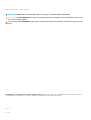 2
2
-
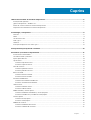 3
3
-
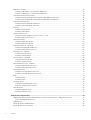 4
4
-
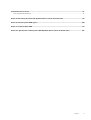 5
5
-
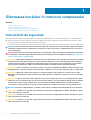 6
6
-
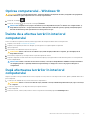 7
7
-
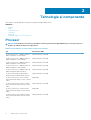 8
8
-
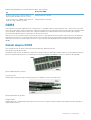 9
9
-
 10
10
-
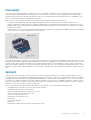 11
11
-
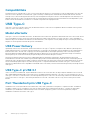 12
12
-
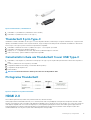 13
13
-
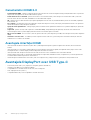 14
14
-
 15
15
-
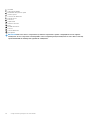 16
16
-
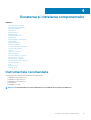 17
17
-
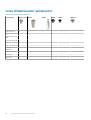 18
18
-
 19
19
-
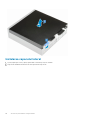 20
20
-
 21
21
-
 22
22
-
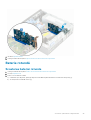 23
23
-
 24
24
-
 25
25
-
 26
26
-
 27
27
-
 28
28
-
 29
29
-
 30
30
-
 31
31
-
 32
32
-
 33
33
-
 34
34
-
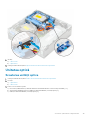 35
35
-
 36
36
-
 37
37
-
 38
38
-
 39
39
-
 40
40
-
 41
41
-
 42
42
-
 43
43
-
 44
44
-
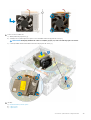 45
45
-
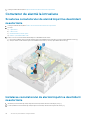 46
46
-
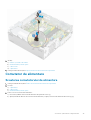 47
47
-
 48
48
-
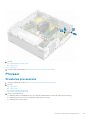 49
49
-
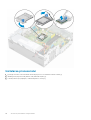 50
50
-
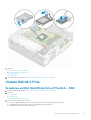 51
51
-
 52
52
-
 53
53
-
 54
54
-
 55
55
-
 56
56
-
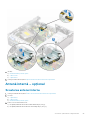 57
57
-
 58
58
-
 59
59
-
 60
60
-
 61
61
-
 62
62
-
 63
63
-
 64
64
-
 65
65
-
 66
66
-
 67
67
-
 68
68
-
 69
69
-
 70
70
-
 71
71
-
 72
72
-
 73
73
-
 74
74
-
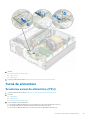 75
75
-
 76
76
-
 77
77
-
 78
78
-
 79
79
-
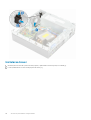 80
80
-
 81
81
-
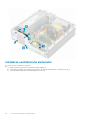 82
82
-
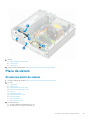 83
83
-
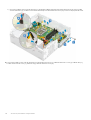 84
84
-
 85
85
-
 86
86
-
 87
87
-
 88
88
-
 89
89
-
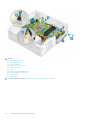 90
90
-
 91
91
-
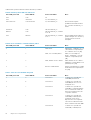 92
92
-
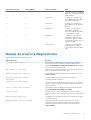 93
93
-
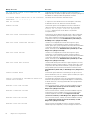 94
94
-
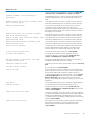 95
95
-
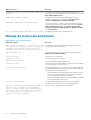 96
96
-
 97
97
-
 98
98
-
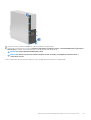 99
99
-
 100
100
-
 101
101
-
 102
102
-
 103
103
-
 104
104
-
 105
105
-
 106
106
-
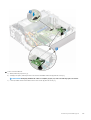 107
107
-
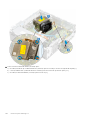 108
108
-
 109
109
-
 110
110
-
 111
111
-
 112
112
-
 113
113
-
 114
114
-
 115
115
-
 116
116
-
 117
117
-
 118
118
-
 119
119
-
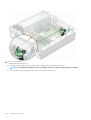 120
120
-
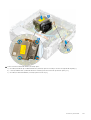 121
121
-
 122
122
-
 123
123
-
 124
124
-
 125
125
-
 126
126
-
 127
127
-
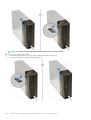 128
128
Dell Precision 3431 Manualul proprietarului
- Tip
- Manualul proprietarului
Lucrări înrudite
-
Dell Precision Tower 3620 Manualul proprietarului
-
Dell Precision Tower 3420 Manualul proprietarului
-
Dell OptiPlex 3050 Manualul proprietarului
-
Dell OptiPlex 3040 Manualul proprietarului
-
Dell OptiPlex 7040 Manualul proprietarului
-
Dell Vostro 3250 Manualul proprietarului
-
Dell Precision Tower 5810 Manualul proprietarului
-
Dell OptiPlex 5040 Manualul proprietarului
-
Dell OptiPlex 7040 Manualul proprietarului
-
Dell OptiPlex 3060 Manual de utilizare